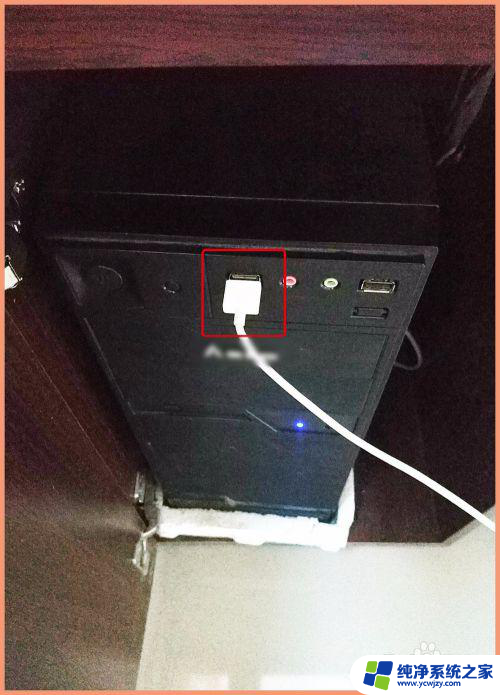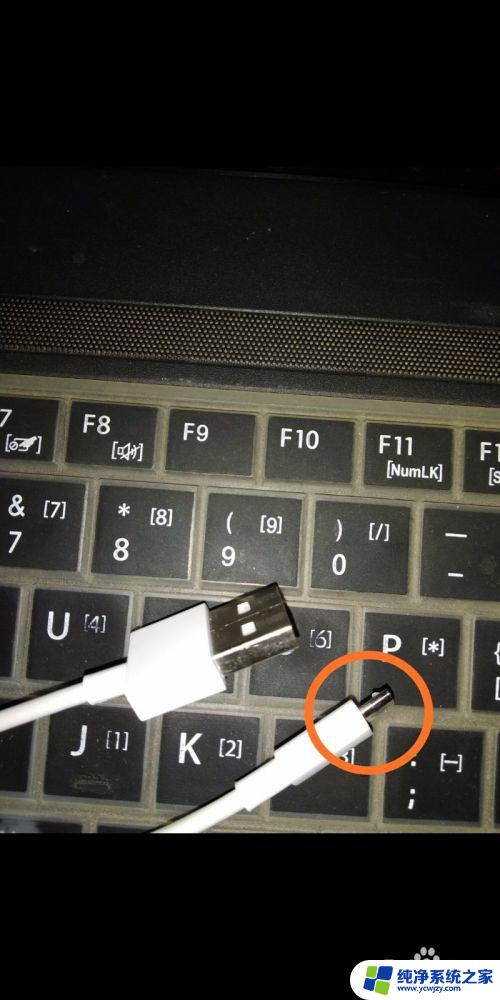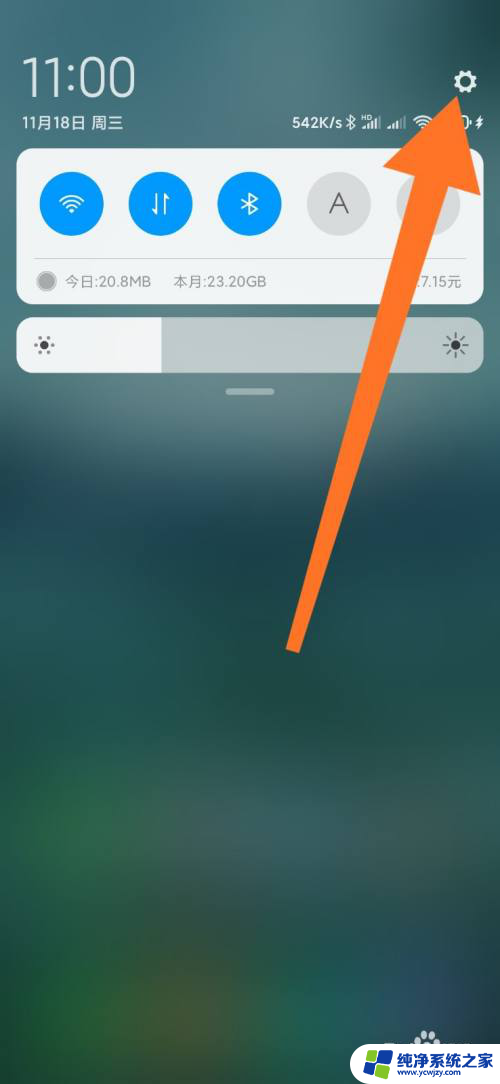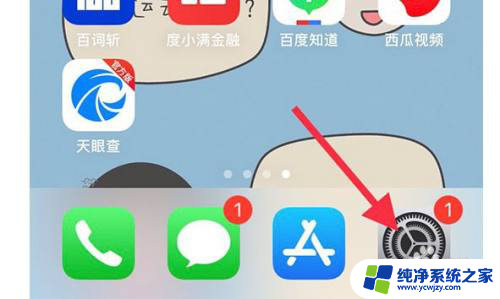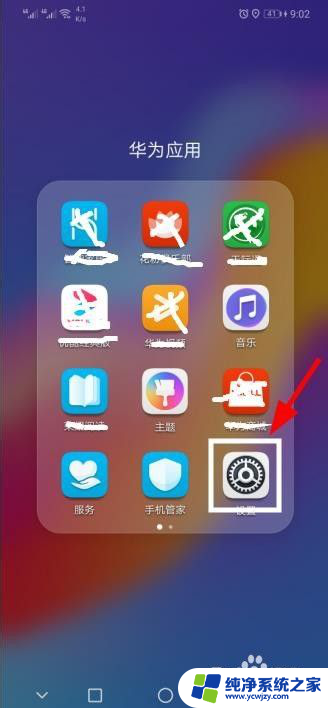数据线连接电脑怎么共享网络 手机通过USB数据线与电脑共享网络
数据线连接电脑怎么共享网络,如今手机已成为人们生活中不可或缺的一部分,为了更好地利用手机上网,许多人选择通过USB数据线将手机与电脑进行连接,以实现网络共享的目的。在这种方式下,我们可以将电脑的网络连接共享给手机,让手机能够便捷地上网浏览信息、观看视频和进行社交互动。数据线连接电脑如何实现网络共享呢?下面就让我们一起探索一下这个问题。
操作方法:
1.【准备工作】
准备手机数据线,插入电脑USB插口前需要对电脑进行杀毒等简单清理。开启杀毒软件,以防对手机安全造成威胁。
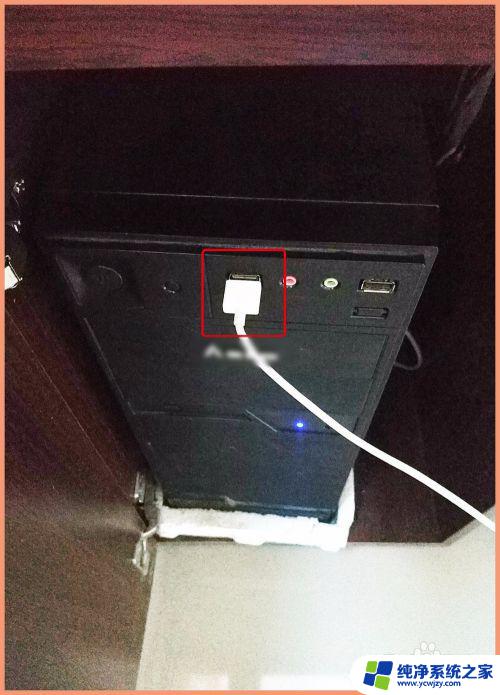
2.【连接电脑】
将手机数据线插到电脑USB插口位置,再打开手机“设置”页进行下一步。
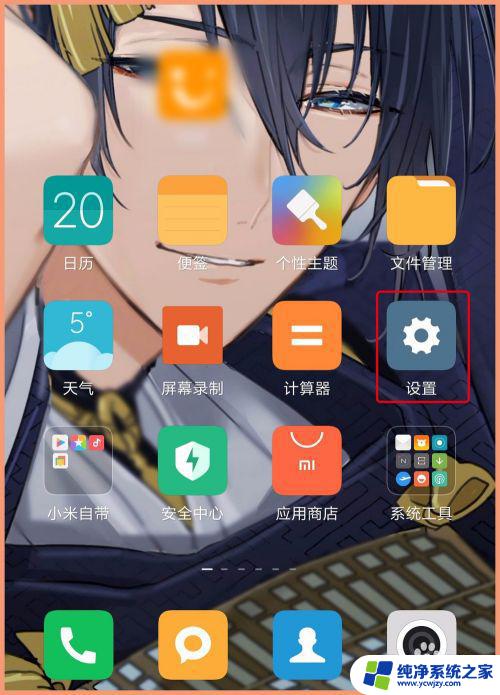
3.【USB网络共享】
在设置页第一项点“更多连接方式”,点“USB网络共享”后面的小按钮挪到另一边,呈现蓝色为打开模式。
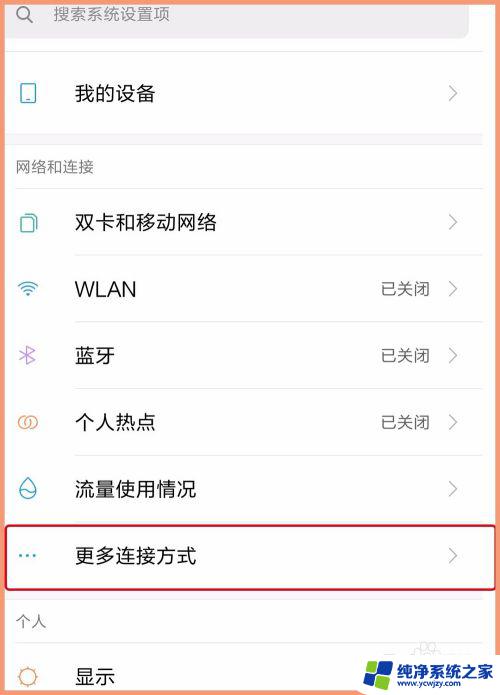
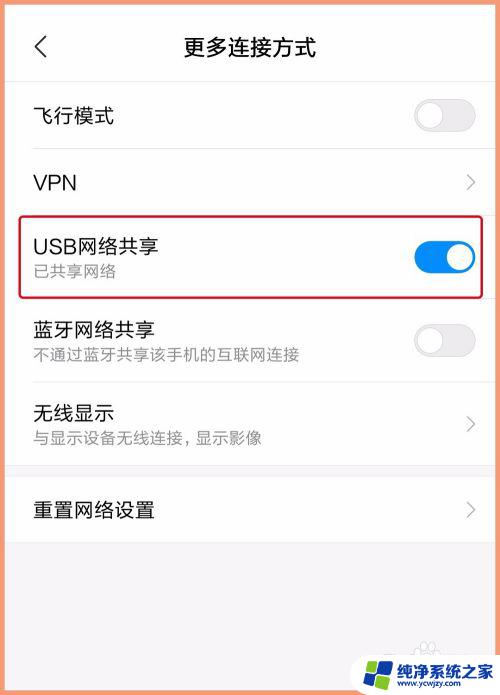
4. 必须是先将数据线插入到USB接口连接电脑,因为若不连接电脑。上一步操作位置“USB网络共享”呈灰色状态,就是不可操作。
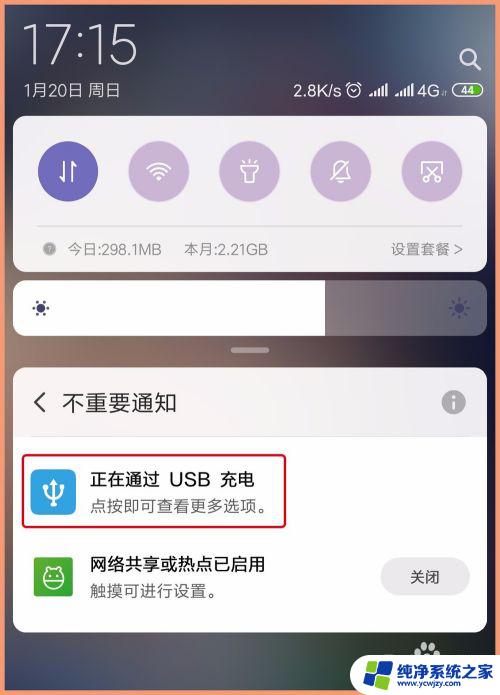
5. 以上所有操作完成后,观察电脑右下角网络图标已经改变,打开网络和共享中心可以看到能够浏览互联网,上网试试。
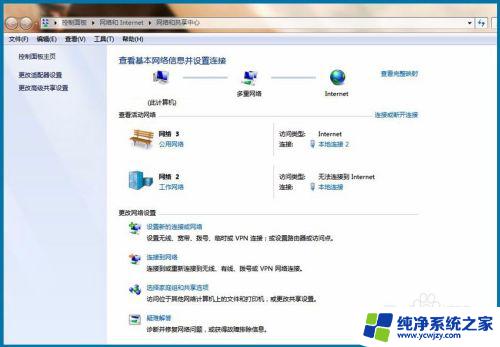
6.【热点连接】
除了使用USB数据连接电脑共享网络之外,还可以使用手机热点。将数据流量共享到电脑,在手机“设置 - 个人热点”里设置自己的热点密码,然后电脑搜索可用WIFI输入对应的密码连接即可。
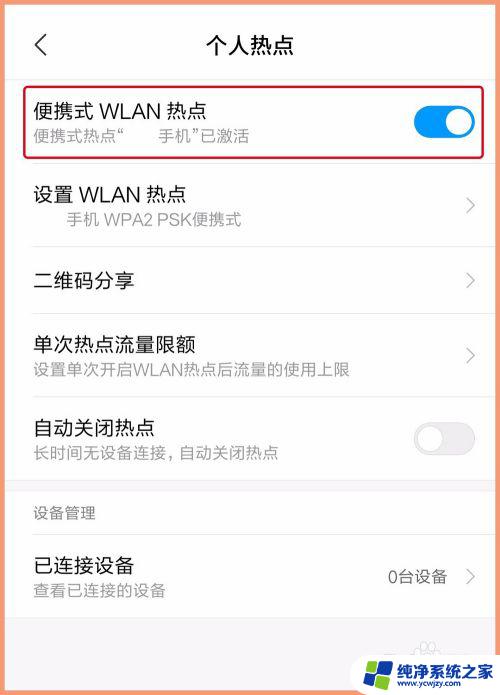
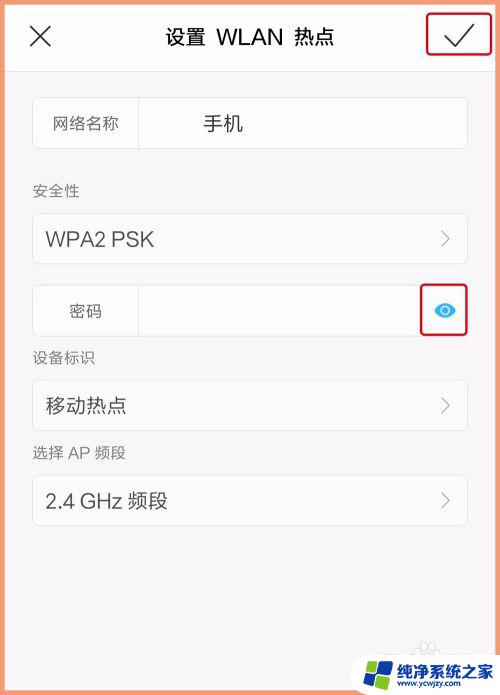
以上就是数据线连接电脑来共享网络的全部内容,如果你也遇到了这种情况,可以按照这个方法来解决,希望这篇文章对你有所帮助。